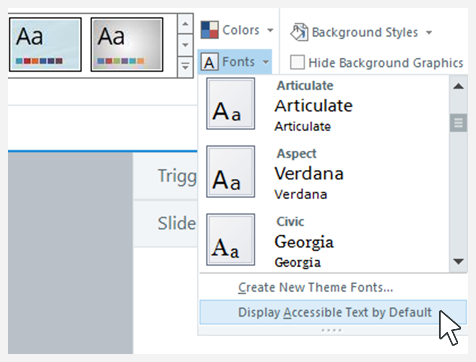Storyline 360 : mise à niveau du texte du projet
Dernière mise à jour de l’article le
Cet article s'applique à :
Les améliorations apportées à l'ajustement automatique du texte offrent trois nouvelles options d'ajustement automatique qui permettent de contrôler plus facilement la façon dont le texte s'affiche lorsqu'il dépasse son cadre de sélection. Dans le même temps, ces améliorations tirent parti de la toute dernière technologie de rendu de texte pour prendre en charge de multiples fonctionnalités d'accessibilité, notamment le texte accessible et le formatage sémantique.
Pour utiliser les améliorations d'ajustement automatique et rendre le texte plus accessible, mettez à niveau le texte de votre projet, comme décrit ci-dessous.
Mettre à niveau un nouveau projet
Les nouveaux projets utilisent du texte moderne par défaut. Pour améliorer le texte du projet afin d'améliorer l'ajustement automatique du texte, accédez à l'onglet Conception du ruban, cliquez sur Polices, puis sélectionnez Mettre à niveau le texte du projet. Vous pouvez également cliquer avec le bouton droit sur un élément de texte, choisir Format de forme, cliquer sur l'onglet Zone de texte, puis sélectionner Mettre à niveau le texte du projet. Cela permet de mettre à jour tout le texte du projet en une seule fois et d'enregistrer une copie de sauvegarde du fichier de projet avec les paramètres d'origine.
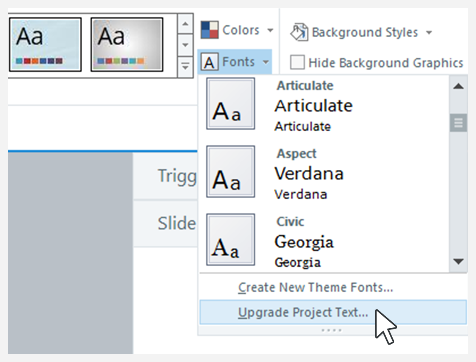
Mettre à niveau un projet existant
Vous pouvez facilement activer les améliorations de l'ajustement automatique du texte pour un projet existant. Si ce projet utilise du texte classique, il sera mis à niveau vers du texte moderne en même temps.
Les choses seront-elles différentes après la mise à niveau du texte du projet ?
Vos modules existants doivent se comporter comme ils le faisaient auparavant. Vous remarquerez peut-être quelques améliorations visuelles et modifications du texte en plus du support technique d'accessibilité.
Il existe trois nouveaux contrôles de propriétés d'ajustement automatique. Consultez ce guide de l'utilisateur pour en savoir plus. Storyline 360 met automatiquement à niveau les éléments de texte qui utilisent un ancien paramètre d'ajustement automatique vers un nouveau paramètre d'ajustement automatique approprié. Par exemple :
|
Cadre d'héritage |
Nouveau réglage |
|
Redimensionner la forme pour l'adapter au texte |
Agrandir la largeur |
|
Rétrécir le texte en cas de trop-plein |
Taille fixe |
|
Ne pas ajuster automatiquement |
Taille fixe |
Texte accessible
Après avoir mis à jour le texte du projet, vous souhaiterez peut-être définir le texte accessible par défaut. Pour ce faire, accédez à l'onglet Design du ruban, cliquez sur Polices, puis sélectionnez Afficher le texte accessible par défaut, comme indiqué ci-dessous. Cela définit la Player.AccessibleText variable True sur en même temps.